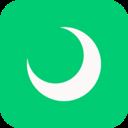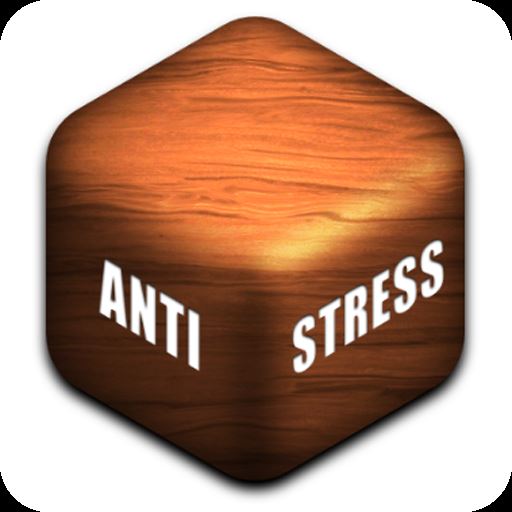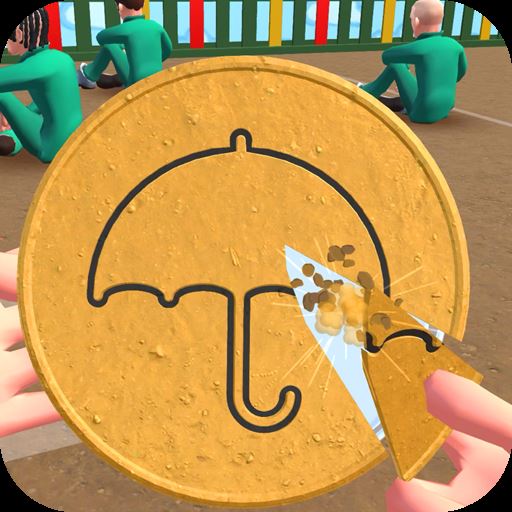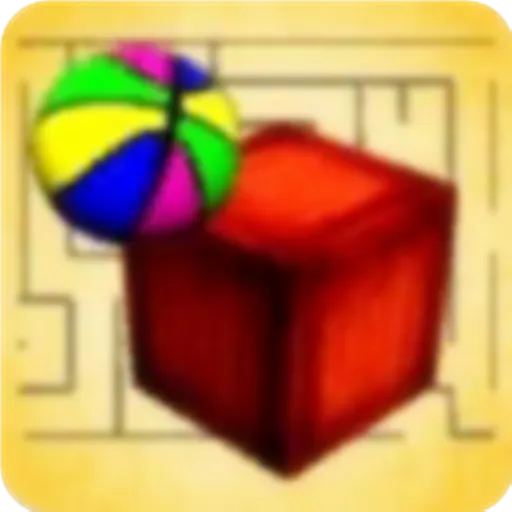ios11如何强制关机 ios11强制关机方法介绍
时间:2024-08-13 11:30:01作者:薄荷凉
ios11如何强制关机呢,许多苹果用户将自己的手机升级ios11后,就不知道怎么强制关机了,接下来,小编为大家带来了ios11强制关机方法介绍大全,有需要的小伙伴快快一起来看看吧!

ios11强制关机方法介绍
方法一:长按电源键滑动屏幕关机
这种关机操作相信不用多介绍,相信只要是苹果手机设备都会使用这个方法,除非你是小白中的小白,哈哈。操作方法很简单,只需长按机身侧面的电源键系统就会弹出就会弹出“滑动来关机”提示。
此时松开电源按键,然后只要用手指,按着屏幕提示指示,从左往右滑动一次,就可以关机了,非常简单。
方法二:使用小白点关机
1、首先在系统中开启IOS11屏幕小白点功能,具体操作是依次进入:『设置』->『通用』->『辅助功能』->『Assistive Touch』,之后开启『Assistive Touch』小圆点功能即可。
2、开启小白点功能之后,点击屏幕上小白点,在弹出的操作中,点击「设备」,然后再按住「锁定屏幕」不放,大约5秒钟后,同样会弹出滑动来关机界面,之后按照提示滑动屏幕关机即可。
方法三:新增的设置界面关机
此方法是ios11系统新增的一个功能,我们进入iOS系统设置界面之后,找到【通用】,最后即可在通用界面的最下方看到一个【关机】选项,点击一下也可以弹出滑动关机的页面。
相关软件教程
- APP使用教程|ios10锁屏声音变了 iOS10锁屏声音怎么改2024-08-12
- APP使用教程|iOS11GM怎么更新正式版 iOS11GM版升级到iOS11正式版教程2024-08-12
- APP使用教程|iOS9如何在Safari中请求桌面站点 Safari切换到桌面版网页教程2024-08-12
- APP使用教程|IOS13.1.2更新后白屏怎么回事 IOS13.1.2升级白屏卡死解决办法2024-08-12
- APP使用教程|ios 10怎么关闭农历 ios 10锁屏界面显示农历隐藏方法2024-08-12
- APP使用教程|ios系统验证关闭真的可以降级吗 ios系统验证关闭降级方法介绍2024-08-12
- APP使用教程|iOS9越狱失败怎么办 iOS9越狱失败常见问题及解决办法2024-08-12
- APP使用教程|ios11人像模式如何取消 ios11人像模式取消方法2024-08-13
- APP使用教程|iOS11 Beta3值得升级吗 iOS11 Beta3升级教程分享2024-08-13
- 电脑教程|iOS版本Hub Keyboard输入法与Android版本哪个好2024-08-13
热门应用
热门游戏